De Google Assistant gebruiken
Door gebruik te maken van de Google Assistant-functie op de smartphone, kunt u in de microfoons van de headset spreken om de smartphone te bedienen of een zoekopdracht te starten.
Compatibele smartphones
- Smartphones waarop Android 6.0 of recenter geïnstalleerd is (De nieuwste versie van de Google app is vereist.)
-
Open de app "Sony | Headphones Connect" en wijs de Google Assistant toe aan de aanraaksensor.
De Google Assistant kan als functie toegewezen worden aan de aanraaksensor van het headsetoorstuk waaraan de functie om muziek af te spelen toegewezen is. Met de app "Sony | Headphones Connect" kunt u de functies die toegewezen zijn aan de aanraaksensor van het linker en rechter oorstuk aanpassen.
Wanneer u de Google Assistant voor het eerst gebruikt, opent u de Google Assistant-app en raakt u [Finish headphones setup] aan in de gespreksweergave. Volg daarna de instructies op het scherm om de initiële configuratie van de Google Assistant te voltooien.
Meer informatie over de app "Sony | Headphones Connect" vindt u via de volgende URL.
-
Zeg "OK Google" of bedien de aanraaksensor om de Google Assistant te gebruiken.
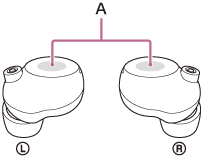
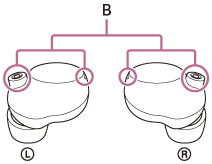
A: aanraaksensoren (links, rechts)
B: microfoons (links, rechts)
- Houd uw vinger op de aanraaksensor om een spraakopdracht te geven en til uw vinger op om de spraakopdracht te beëindigen.
- Als er geen spraakopdracht gedetecteerd wordt terwijl u uw vinger op de aanraaksensor houdt, krijgt u meldingen te horen wanneer u uw vinger optilt.
Meer informatie over de Google Assistant vindt u op de volgende website:
De headset bedienen met de Google Assistant
Door specifieke woorden tegen de Google Assistant te zeggen, kunt u instellingen voor geluidsonderdrukking invoeren of andere handelingen met de headset uitvoeren.
Raadpleeg de volgende website voor meer informatie (*):
https://support.google.com/assistant/answer/7172842#headphones
*Merk op dat de headset niet compatibel is met alle technische gegevens beschreven op deze website.
Hint
- U kunt de softwareversie van de headset controleren en updaten met de app "Sony | Headphones Connect".
- Wanneer de Google Assistant niet beschikbaar is omdat u bijvoorbeeld niet verbonden bent met het netwerk, hoort u via beide headsetoorstukken (of via het headsetoorstuk dat u draagt) het gesproken bericht "The Google Assistant is not connected" (De Google Assistant is niet verbonden).
- Als u [Finish headphones setup] niet vindt in de gespreksweergave van de Google Assistant-app, wist u de koppelingsinformatie van de headset in de Bluetooth-instellingen van uw smartphone en voert u het koppelproces opnieuw uit.
- U kunt de Google Assistant-functie toewijzen aan het headsetoorstuk dat uitgerust is met de aanraaksensor waaraan de functie om muziek af te spelen toegewezen is. Als u de Google Assistant-functie met een specifiek oorstuk van de headset wilt gebruiken, wijst u eerst de functie om muziek af te spelen toe aan het gewenste headsetoorstuk en wijst u er vervolgens ook de Google Assistant-functie aan toe.
U kunt de Google Assistant-functie niet gebruiken op het headsetoorstuk waaraan de functie om muziek af te spelen niet toegewezen is.
Met de app "Sony | Headphones Connect" kunt u de functies die toegewezen zijn aan de aanraaksensor van het linker en rechter oorstuk aanpassen.
Opmerking
- De Google Assistant-functie en de Amazon Alexa-functie kunnen niet tegelijk aan de headset worden toegewezen.
- De Google Assistant is in sommige landen, regio's of talen mogelijk niet beschikbaar.
- De functie voor de bediening van de headset met de Google Assistant is afhankelijk van de technische gegevens van de Google Assistant.
- De technische gegevens van de Google Assistant kunnen zonder kennisgeving worden gewijzigd.